Błąd zapisu na dysku Steam może wystąpić podczas pobierania lub aktualizowania gry kupionej na platformie Steam. Te komunikaty pojawiają się zwykle, gdy próbujesz zainstalować lub pobrać nową grę albo zaktualizować grę, którą wcześniej zainstalowałeś. Może się również pojawić przy próbie uruchomienia gry wymagającej aktualizacji.
Instrukcje zawarte w tym artykule dotyczą klienta Steam dla systemów Windows, macOS i Linux.
Przyczyna błędów zapisu na dysku Steam
Błąd zapisu na dysku Steam pojawia się za każdym razem, gdy Steam nie może pobrać i zapisać danych gry na dysku komputera podczas aktualizacji lub nowej instalacji. Zwykle towarzyszy mu jeden z następujących komunikatów o błędach:
Wystąpił błąd podczas instalowania tytułu gry (błąd zapisu na dysku): C: /Program Files (x86)/steam/ steamapps/common/nazwa gry
Wystąpił błąd podczas aktualizacji <nazwa gry>
Wystąpił błąd podczas instalowania <nazwa gry>
Błąd zapisu na dysku może wystąpić, gdy:
- Dysk lub folder Steam jest chroniony przed zapisem.
- Dysk twardy jest uszkodzony.
- Twój program antywirusowy lub zapora sieciowa blokuje pobieranie i zapisywanie danych przez Steam.
- W katalogu Steam znajdują się uszkodzone lub nieaktualne pliki.
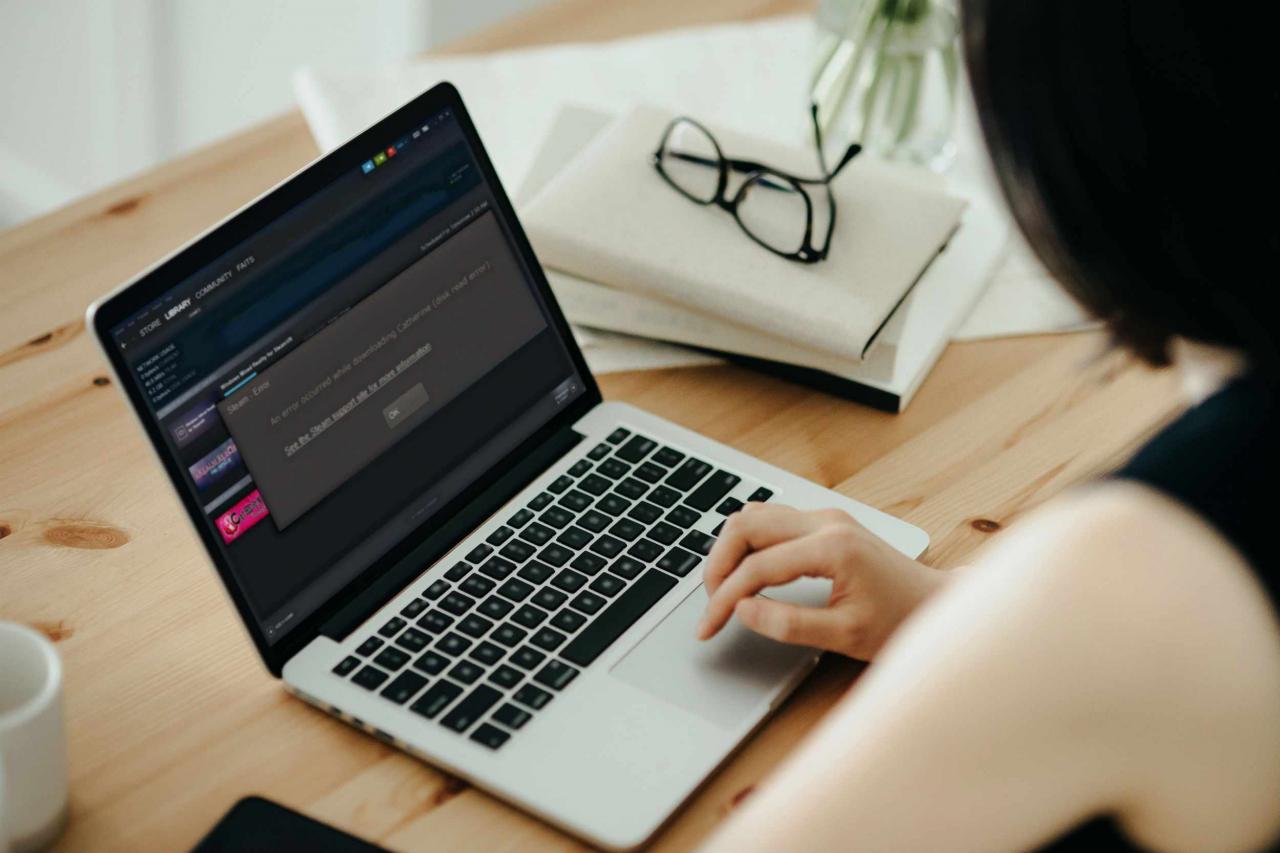
d3sign / Moment / Getty Images
Jak naprawić błąd zapisu na dysku Steam
Jeśli wystąpi błąd zapisu na dysku Steam, wypróbuj następujące rozwiązania:
- Uruchom ponownie Steam. Najłatwiejszym sposobem na wykluczenie tymczasowego problemu jest zamknięcie klienta Steam, ponowne otwarcie, a następnie ponowne pobranie lub odtworzenie.
- Zrestartuj komputer. Jeśli zamknięcie i ponowne otwarcie Steam nie rozwiąże problemu, ponowne uruchomienie komputera może go naprawić, zamykając trwające procesy, które mogą zakłócać działanie Steam.
- Usuń ochronę przed zapisem z dysku. Ochrona przed zapisem uniemożliwia komputerowi zmianę lub dodanie plików do folderu lub całego dysku. Jeśli uważasz, że jest to źródłem problemu, sprawdź, na którym dysku są przechowywane twoje gry Steam, a następnie usuń ochronę przed zapisem z tego dysku.
- Wyłącz ustawienie tylko do odczytu dla folderu Steam. Jeśli katalog Steam jest ustawiony jako tylko do odczytu, cały katalog jest chroniony przed zapisem. Przejdź do właściwości folderu Steam i upewnij się, że ustawienie tylko do odczytu nie jest zaznaczone.
- Uruchom Steam jako administrator. Uruchomienie oprogramowania jako administrator daje dodatkowe uprawnienia i może rozwiązać kilka dziwnych problemów.
-
Usuń uszkodzone pliki. Gdy coś pójdzie nie tak podczas pobierania gry przez Steam, może to spowodować powstanie uszkodzonego pliku, który powoduje błąd zapisu na dysku Steam. Aby rozwiązać ten problem, przejdź do głównego folderu Steam i otwórz plik steamapps/common/<nazwa gry>. Jeśli zobaczysz plik o takiej samej nazwie jak nazwa gry, w którą próbujesz zagrać, ale o rozmiarze 0 KB, usuń go i spróbuj ponownie pobrać lub uruchomić grę.
-
Sprawdź integralność plików gry. W swojej bibliotece Steam kliknij na grę prawym przyciskiem myszy i wybierz właściwości. Następnie przejdź do Pliki lokalne I wybierz opcję Sprawdź integralność plików gry. Jeśli Steam znajdzie jakieś uszkodzone pliki, automatycznie je zastąpi.
Jeśli Twoja gra korzysta z programu uruchamiającego, który pobiera dodatkowe aktualizacje, nie wykonuj tego kroku. Spowoduje to zastąpienie zaktualizowanej gry podstawowym programem uruchamiającym, a następnie konieczne będzie ponowne pobranie aktualizacji za pośrednictwem programu uruchamiającego.
-
Wyczyść pamięć podręczną pobierania Steam. Jeśli pamięć podręczna pobierania Steam jest uszkodzona, może to spowodować błędy zapisu na dysku. Aby rozwiązać ten problem, otwórz Steam i przejdź do Steam > Ustawienia > Do pobrania > Wyczyść pamięć podręczną pobierania.
- Przenieś Steam na inny dysk. W niektórych przypadkach może wystąpić problem z dyskiem, który uniemożliwia zapis na nim. Jeśli masz wiele dysków lub partycji, przenieś folder instalacyjny Steam na inny dysk.Jeśli ten krok usunie błąd zapisu na dysku Steam, sprawdź oryginalny dysk pod kątem błędów.
- Sprawdź dysk pod kątem błędów. W niektórych przypadkach proces ten może zidentyfikować uszkodzone sektory i nakazać systemowi Windows ignorowanie tych sektorów w przyszłości. Jeśli problem nie ustąpi lub się pogorszy, może być konieczna wymiana dysku twardego.
- Wyłącz program antywirusowy lub dodaj wyjątki. W rzadkich przypadkach programy antywirusowe mogą nieprawidłowo zidentyfikować Steam jako zagrożenie i uniemożliwić mu pobieranie i zapisywanie danych gry. Jeśli błąd zapisu dysku Steam zniknie przy wyłączonym programie antywirusowym, dodaj wyjątek dla Steam w skanowaniach antywirusowych.
- Wyłącz zaporę lub dodaj wyjątki. Jeśli tymczasowe wyłączenie zapory rozwiązuje problem, dodaj wyjątek do zapory systemu Windows.
- Skontaktuj się ze Steam, aby uzyskać pomoc. Zespół pomocy technicznej Steam może przeprowadzić Cię przez potencjalne rozwiązania Twojego konkretnego problemu. Możesz także znaleźć pomoc na forum społeczności Steam.